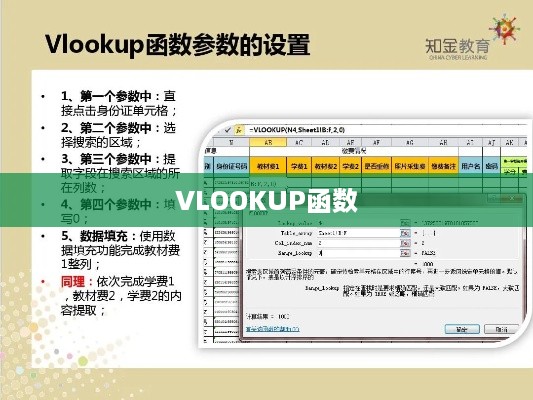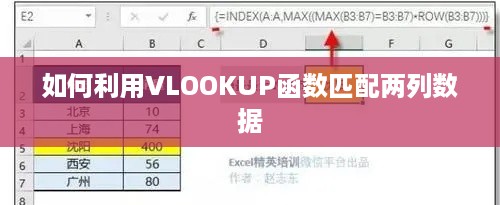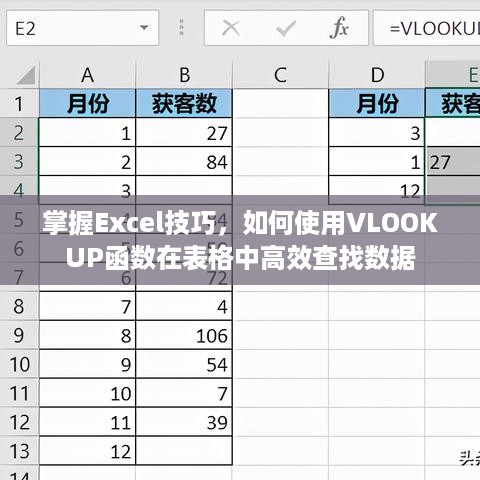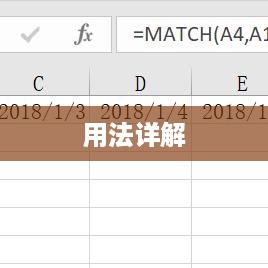在使用VLOOKUP函数时出现N/A错误是常见问题,通常表示查找值不存在于数据表中,解决此问题的方法与策略包括:检查查找值是否准确,确保数据表范围正确无误,使用精确匹配或近似匹配功能,以及利用IFERROR函数处理可能出现的错误,通过这些方法,可以有效避免VLOOKUP函数出现N/A错误,提高数据查询的准确性和效率。
在Excel数据处理过程中,VLOOKUP函数因其高效的数据查找功能而受到用户的广泛青睐,有时在使用VLOOKUP函数时,我们可能会遇到返回N/A(无法找到)的情况,面对这一问题,本文将详细解析VLOOKUP函数出现N/A的原因,并探讨相应的解决方法与策略。
- 查找值不存在于目标范围:当使用VLOOKUP函数时,如果查找的值不在目标数据范围内,就会出现N/A。
- 查找列与目标列数据类型不匹配:在使用VLOOKUP函数时,需要确保查找的列与目标列的数据类型一致,如果数据类型不一致,可能导致查找失败。
- 查找范围设置不正确:如果引用的表或数组范围不包含所需数据,也会导致返回N/A。
解决VLOOKUP函数出现N/A的方法与策略
-
检查查找值与目标范围是否匹配 在使用VLOOKUP函数之前,请确保查找的值确实存在于目标范围内,您可以通过手动检查数据或使用条件格式等方式来验证数据的准确性,如果发现数据不匹配,请及时调整,确保查找值与目标范围的一致性。
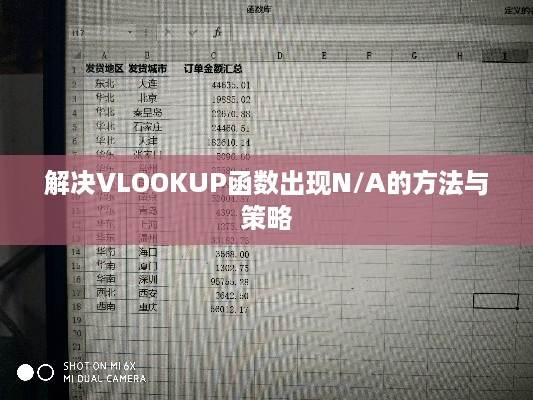
-
确保查找列与目标列数据类型一致 在使用VLOOKUP函数时,请确保查找的列与目标列的数据类型完全一致,如果数据类型不一致,可以尝试使用文本函数将文本和数字转换为相同的数据类型,以便进行正确的查找。
-
正确设置查找范围 为了避免返回N/A,您需要正确设置查找范围,请确保引用的表或数组范围包含所需数据,并且引用范围正确无误,您可以通过检查公式中的引用范围来验证设置是否正确。
-
使用近似匹配功能 为了避免在查找值不完全匹配时返回N/A,您可以选择使用VLOOKUP函数的近似匹配功能,通过将该功能设置为TRUE,可以在查找值不完全匹配时返回最接近的结果,但请注意,使用近似匹配可能会引入误差,请根据实际情况谨慎使用。
-
使用其他函数替代VLOOKUP 在某些情况下,VLOOKUP函数可能无法满足您的需求,导致频繁出现N/A,您可以考虑使用其他函数来替代VLOOKUP,例如INDEX和MATCH组合、LOOKUP等函数,这些函数具有不同的特点和用法,请根据实际需求选择适合的函数来实现数据查找功能。
-
检查数据格式和排序 数据格式和排序也会影响VLOOKUP函数的结果,请确保数据格式一致,并按正确的顺序进行排序,以提高查找的准确性和效率,如果遇到数据格式或排序问题,请先对数据进行预处理,然后再使用VLOOKUP函数进行查找。
-
寻求专业支持 如果以上方法均无法解决问题,您可能需要寻求专业支持,可以向同事、专家或在线社区寻求帮助,共同探讨解决方案,通过分享问题和经验,您可以更快地找到解决问题的方法,并提高工作效率。
通过本文的介绍,我们了解了VLOOKUP函数出现N/A的原因以及相应的解决方法与策略,在使用VLOOKUP函数时,请务必注意数据的准确性、数据类型的一致性、查找范围的设置以及近似匹配功能的使用,遇到问题时,请尝试使用其他函数替代、检查数据格式和排序或寻求专业支持,希望本文能够帮助您更好地解决VLOOKUP函数出现N/A的问题,提高工作效率。